- Partie 1. Comment supprimer le code d'accès de l'iPhone
- Partie 2. Comment supprimer une empreinte digitale de la liste des codes d'accès iPhone
- Partie 3. Comment supprimer Face ID de l'iPhone
- Partie 4. Comment supprimer tous les paramètres sur iPhone avec FoneEraser pour iOS
- Partie 5. Comment restaurer votre iPhone avec iTunes
- Partie 6. FAQ sur le code d'accès iPhone
Effacez facilement et définitivement tous les contenus et paramètres de votre iPhone, iPad ou iPod.
- Effacer les fichiers indésirables de l'iPhone
- Effacer le cache de l'iPad
- Effacer les cookies de safari pour iPhone
- Effacer le cache de l'iPhone
- Effacer la mémoire de l'iPad
- Effacer l'historique de Safari pour iPhone
- Supprimer les contacts de l'iPhone
- Supprimer la sauvegarde iCloud
- Supprimer les courriels de l'iPhone
- Supprimer iPhone WeChat
- Supprimer l'iPhone WhatsApp
- Supprimer les messages iPhone
- Supprimer des photos iPhone
- Supprimer la liste de lecture iPhone
- Supprimer le code d'accès à l'iPhone Restrctions
Comment gérer le code d'accès iPhone ou iPad - Guide ultime 2023
 posté par Lisa Ou / 26 août 2021 09:00
posté par Lisa Ou / 26 août 2021 09:00Le mot de passe IPhone ou iPad est important pour les utilisateurs, il protège vos informations personnelles sur votre iPhone et empêche les criminels d'accéder à votre appareil sans votre permission. Vous pouvez configurer un mot de passe iPhone pour qu'on vous le demande lorsque vous souhaitez déverrouiller votre appareil, effectuer un paiement, télécharger des applications ou autres.

Peu importe que vous utilisiez un iPhone avec ou sans Touch ID ou Face ID, le code d'accès de l'iPhone est toujours important pour vous.
FoneEraser pour iOS est le meilleur nettoyeur de données iOS qui peut facilement effacer complètement et définitivement tous les contenus et paramètres sur iPhone, iPad ou iPod.
- Nettoyez les données indésirables de votre iPhone, iPad ou iPod touch.
- Effacez les données rapidement avec un écrasement unique, ce qui peut vous faire gagner du temps pour de nombreux fichiers de données.

Liste de guide
- Partie 1. Comment supprimer le code d'accès de l'iPhone
- Partie 2. Comment supprimer une empreinte digitale de la liste des codes d'accès iPhone
- Partie 3. Comment supprimer Face ID de l'iPhone
- Partie 4. Comment supprimer tous les paramètres sur iPhone avec FoneEraser pour iOS
- Partie 5. Comment restaurer votre iPhone avec iTunes
- Partie 6. FAQ sur le code d'accès iPhone
Partie 1. Comment supprimer le code d'accès de l'iPhone
Peut-être en avez-vous marre de saisir le mot de passe à chaque fois que vous allumez ou redémarrez votre appareil, mettez à jour votre logiciel, effacez votre appareil, affichez ou modifiez les paramètres du mot de passe ou installez des profils de configuration iOS. Si vous permet de supprimer le mot de passe de votre iPhone en suivant les étapes ci-dessous.
Étape 1Depuis l'écran d'accueil, naviguez Paramètres > Touch ID et code d'accès or Face ID et code d'accès. Entrez le mot de passe correct à traiter.
Étape 2Exploiter Désactiver le mot de passe.
Étape 3Entre ton mot de passe.
Partie 2. Comment supprimer une empreinte digitale de la liste des codes d'accès iPhone
Si vous utilisez un iPhone avec Touch ID, vous devrez peut-être apprendre les étapes ci-dessous pour supprimer une empreinte digitale de votre iPhone.
Option 1
Étape 1Cliquez sur Paramètres > Touch ID et code d'accès. Il vous sera demandé de saisir le mot de passe de l'iPhone.
Étape 2Appuyez sur l'empreinte que vous souhaitez supprimer. Robinet Supprimer Empreinte digitale.
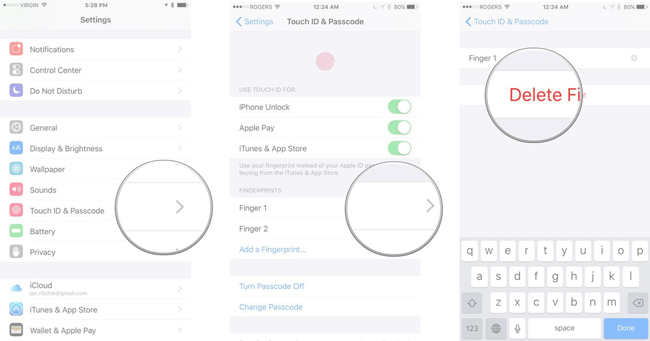
Option 2
Étape 1Vous pouvez également faire glisser le formulaire d'empreinte digitale de gauche à droite.
Étape 2Exploiter Supprimer du bouton est apparu.
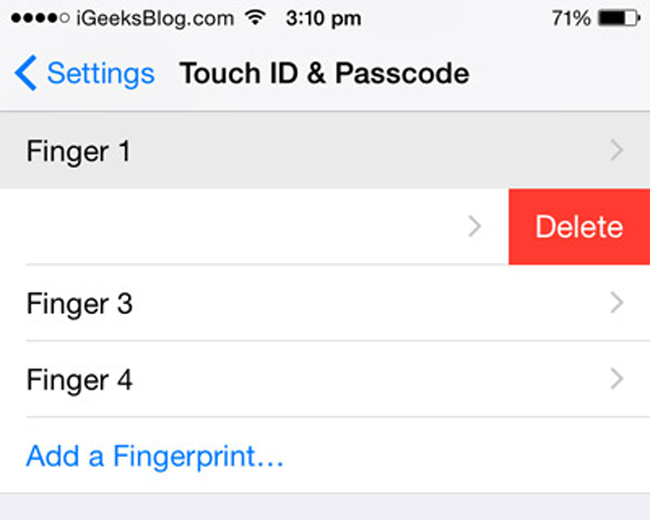
Partie 3. Comment supprimer Face ID de l'iPhone
Les derniers iPhone sont dotés de Face ID pour vous aider à accéder à l'iPhone via des apparences autorisées. Il ne fait aucun doute que vous pouvez également suivre les instructions détaillées pour le désactiver.
Étape 1Cliquez sur Paramètres > Face ID et code d'accès.
Étape 2Faites défiler vers le bas et appuyez sur Réinitialiser l'identifiant.
Partie 4. Comment supprimer tous les paramètres sur iPhone avec FoneEraser pour iOS
Après avoir utilisé un iPhone pendant des années, vous constaterez peut-être que sa vitesse de fonctionnement devient de plus en plus lente au fil du temps. Vous devrez donc peut-être apprendre à supprimer tous les paramètres de l'iPhone pour en faire un nouvel appareil. Ensuite, vous pouvez l'utiliser comme le début. Si vous envisagez de transmettre votre iPhone ou iPad à un étranger pour le donner ou le recycler, une simple suppression sur iPhone ne suffit pas pour protéger la sécurité de vos informations personnelles. Les données supprimées sont toujours stockées sur votre appareil mais elles sont invisibles pour les utilisateurs.
FoneEraser pour iOS vous est recommandé de supprimer toutes ces données, applications, documents et de garantir que ces données supprimées sont irrécupérables. Ci-dessous est l'instruction.
Étape 1Téléchargement et installation.
Le logiciel peut être téléchargé à partir du lien ci-dessous, puis installé sur votre ordinateur. S'il ne sera pas lancé automatiquement, double-cliquez pour l'ouvrir.
FoneEraser pour iOS est le meilleur nettoyeur de données iOS qui peut facilement effacer complètement et définitivement tous les contenus et paramètres sur iPhone, iPad ou iPod.
- Nettoyez les données indésirables de votre iPhone, iPad ou iPod touch.
- Effacez les données rapidement avec un écrasement unique, ce qui peut vous faire gagner du temps pour de nombreux fichiers de données.

Étape 2Connectez l'appareil et l'ordinateur. Cliquez sur Effacer toutes les données.
Branchez votre iPhone avec un câble USB, puis connectez-le à votre ordinateur. Votre appareil sera invité à faire confiance, appuyez sur La confiance sur l'écran de votre appareil.
Étape 3Choisissez le niveau d'effacement.
Il y a trois niveaux pour les options, Haut niveau, Niveau moyen et Niveau faible. Chaque niveau garantit la sécurité de vos données, vous pouvez donc en choisir un en fonction de vos situations.

Étape 4Cliquez Accueil icône à droite.
Partie 5. Comment restaurer votre iPhone avec iTunes
Apple a sa propre méthode officielle pour restaurer votre iPhone avec iTunes si vous souhaitez effacer toutes les données de votre appareil. Quelle que soit la quantité de données ou de paramètres sur votre iPhone ou iPad, vous pouvez les supprimer de votre appareil complètement en suivant les étapes simples ci-dessous.
Étape 1Lancez l' iTunes sur votre ordinateur que vous avez utilisé pour sauvegarder votre appareil.
Étape 2Connectez votre iPhone à l'ordinateur avec un câble USB, puis appuyez sur le bouton La confiance sur l'écran de votre appareil.
Étape 3Sélectionnez votre appareil, cliquez sur Résumé sur le panneau de gauche.
Étape 4Cliquez Restaurer l'iPhone dans la section Sauvegardes.
Veuillez noter que vous devez garder votre appareil connecté après son redémarrage et attendre qu'il se synchronise avec votre ordinateur. Vous pouvez vous déconnecter une fois la synchronisation terminée.
Partie 6. FAQ sur le code d'accès iPhone
Comment configurer le code d'accès iPhone ?
Option 1. Configurer un mot de passe numérique ou alphanumérique
Étape 1Cliquez sur Paramètres sur votre écran d'accueil iPhone ou iPad.
Étape 2Faites défiler vers le bas pour trouver le Touch ID et code d'accès et appuyez dessus.
Étape 3Exploiter Activer le code.
Étape 4Entrez un code d'accès à six chiffres ou appuyez sur Options de code d'accès pour passer à un code numérique à quatre chiffres, un code numérique personnalisé ou un code alphanumérique personnalisé.
Étape 5Entrez votre mot de passe à nouveau pour confirmer et l'activer.
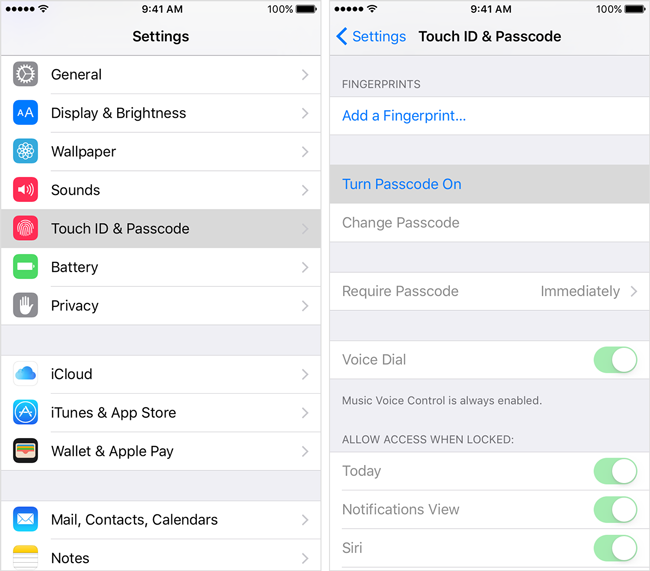
Option 2. Configurer un Touch ID
Étape 1À venir Paramètres > Touch ID et code d'accès.
Étape 2Entre ton mot de passe.
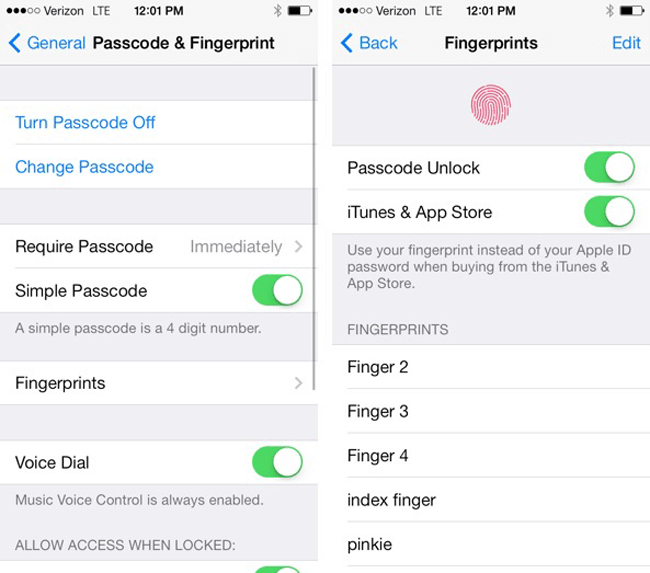
Étape 3Exploiter Ajouter une empreinte digitale.
Étape 4Appuyez sur le bouton Accueil avec le doigt dont vous souhaitez imprimer l'impression en tant qu'identifiant tactile sur votre appareil, maintenez-le dans cette position jusqu'à ce que vous ressentiez une vibration ou qu'il vous soit demandé de lever votre doigt.
Étape 5Répétez l'opération pour lever et réinitialiser votre doigt lentement, vous pouvez faire de petits ajustements à la position de votre doigt jusqu'à ce que l'instruction suivante apparaisse sur l'écran de votre téléphone.
Étape 6Appuyez sur le bouton Accueil avec les zones extérieures du doigt, au lieu de la partie centrale que vous avez numérisée en premier.
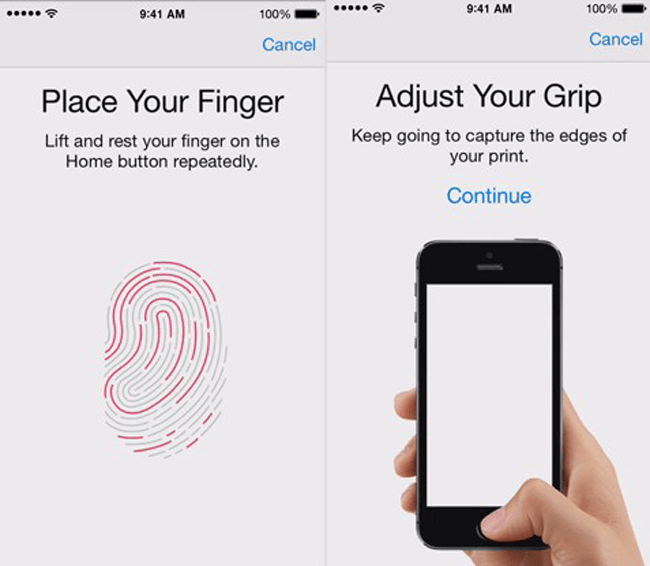
Option 3. Configurer un identifiant de visage
Étape 1À venir Paramètres > Identité faciale et code d'accès > Configurer l'identification faciale.
Étape 2Appuyez sur Commencer et positionnez votre visage dans le cadre.
Comment réinitialiser le code d'accès iPhone ?
Parfois, vous pensez peut-être que votre mot de passe est trop compliqué à saisir à chaque fois ou trop simple pour protéger votre vie privée. Vous devez alors réinitialiser le code de votre iPhone.
Étape 1Ouvert Paramètres, robinet Touch ID et code d'accès or Face ID et code d'accès et entrez votre mot de passe.
Étape 2Trouvez Modifier le code option et entrez votre mot de passe à nouveau.
Étape 3Entrez votre nouveau mot de passe deux fois.
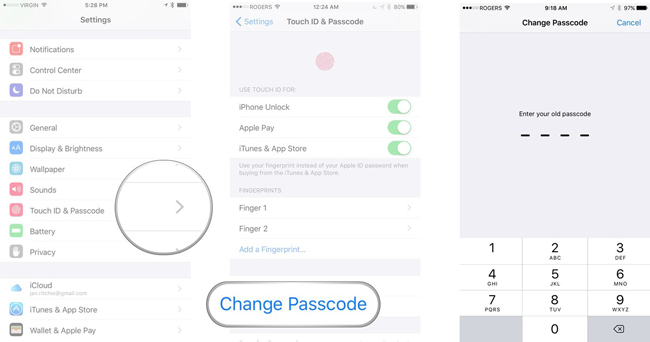
Puis-je supprimer le mot de passe de l'iPhone si je l'ai oublié ?
Oui, vous pouvez déverrouiller l'iPhone avec certains outils tiers tels que Déverrouilleur iOS FoneLab pour supprimer le mot de passe de l'iPhone. De plus, il vous aide également à supprimer l'identifiant Apple, voire à supprimer le mot de passe de restriction sans perte de données.
Comme vous le voyez, il existe différentes manières d'effacer les données sur iPhone FoneEraser pour iOS vous permet de essuyer les photos de l'iPhone or effacer les fichiers inutiles parfaitement facilement et en toute sécurité, vous pouvez choisir celui qui convient en fonction de votre situation.
